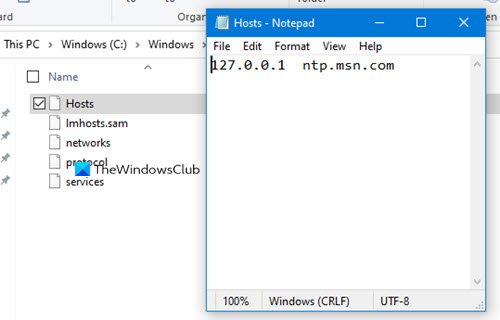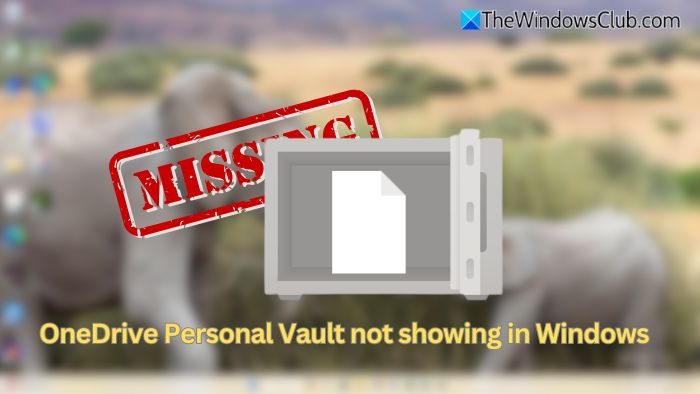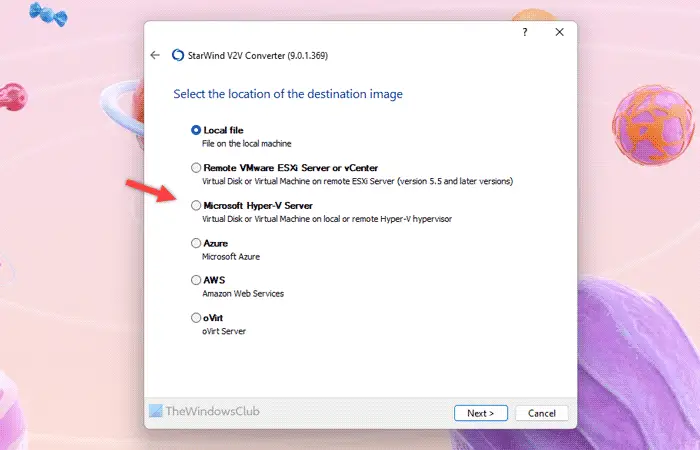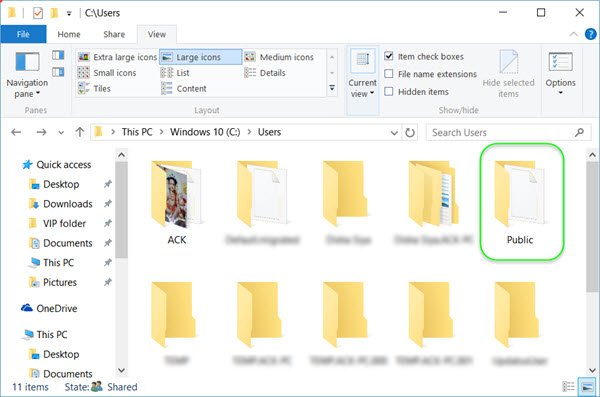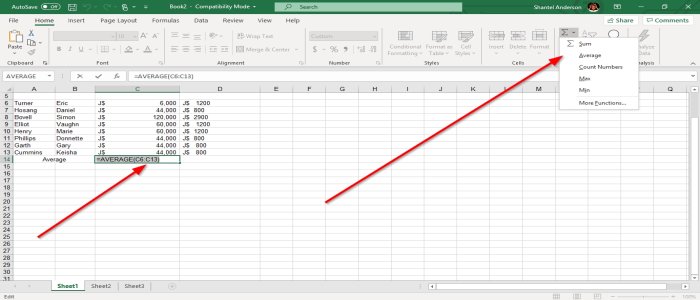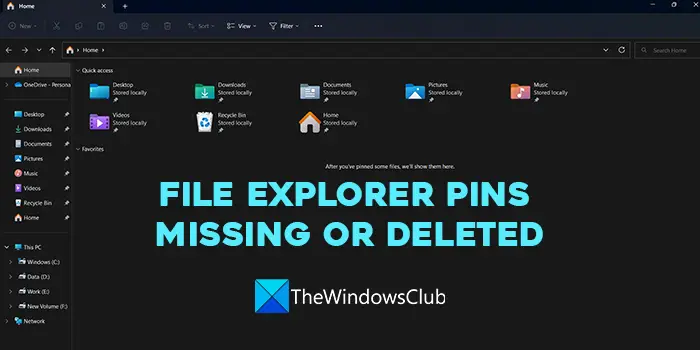オフィスで働いていると、さまざまな理由で同僚に会議出席依頼を送信する必要があることがよくあります。それは一度限りの会議である場合もあれば、一連の会議である場合もあります。ただし、やむを得ない理由により、やむを得ず中止させていただく場合がございます。会議の主催者として、会議のキャンセルについてすべての招待者に通知する必要があります。会議をキャンセルする方法を見てみましょうOutlook カレンダー。
Outlook カレンダーで会議をキャンセルする方法
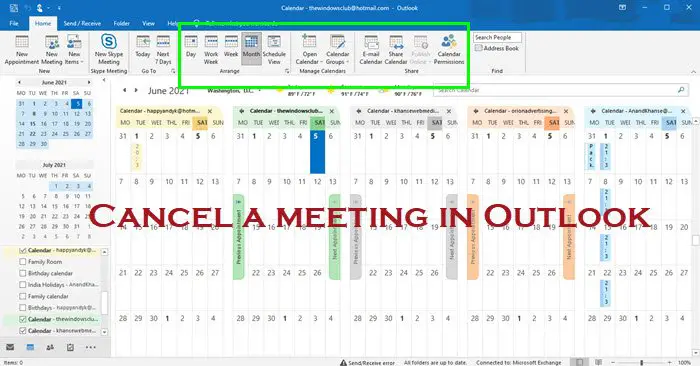
Outlook で会議をキャンセルする方法を理解して先に進む前に、まず Outlook がどのように機能するかを理解しましょう。のOutlook カレンダーは面白くて非常に便利なアプリケーションです。 Outlook カレンダーを使用すると、会議出席依頼を簡単に送信できます。同時に、招待リクエストを簡単にキャンセルすることもできます。 Outlook を使用して複数回の会議をスケジュールすることも非常に簡単です。主催者は、会議をキャンセルするだけでなく、さまざまな人に会議出席依頼を送信する完全な権利を有します。会議は、1 回限りの会議、定期的な会議、または 1 つ以上の定期的な会議の場合があります。あらゆる種類の会議をキャンセルする場合に従う必要がある簡単な手順を次に示します。
読む: 方法Outlook での新規受信メールに対するサウンド アラートの割り当て。
Outlook カレンダーで 1 回限りの会議をキャンセルする手順
- Outlook を開きます。 「カレンダー」タブに移動します。カレンダーで、会議を開かないでクリックします。
- [会議] タブで、[アクション] グループの [Outlook で会議をキャンセル] をクリックします。
- キャンセル通知に添付するテキスト メッセージを入力します。
- そして最後に「キャンセルを送信」ボタンをクリックしてください。
注記: '[アクション] メニューの [ミーティングをキャンセル] オプションは主催者のみに表示されます。オプションを表示できない人は、会議をキャンセルしたり削除したりすることはできません。
Outlook カレンダーで定期的な会議をキャンセルする手順
- Outlook を開きます。開いたら、「カレンダー」タブをクリックします。
- [定期的な項目を開く] ダイアログ ボックスで [シリーズを開く] をクリックし、[OK] を押します。
- ツールバーの「繰り返し」をクリックします。
- 「繰り返しの範囲」の下に記載されている「終了日」をクリックします。
- [終了日] をクリックした後、ミーティングを終了する日付を選択し、[OK] を押します。
- 「更新を送信」をクリックします。
注記:標準ツールバーで [定期] を表示できない場合は、会議の主催者ではないため、会議をキャンセルすることはできません。
Outlook カレンダーで定期的な会議のインスタンスをキャンセルする手順
- Outlook を開き、定期的な会議のインスタンスを開きます。
- [定期的なアイテムを開く] で [この発生を開く] をクリックし、[OK] を押します。
- [アクション] メニューにある Outlook で [会議のキャンセル] をクリックします。
- [削除の確認]ダイアログ ボックスで、[このオカレンスを削除]をクリックします。
注記:Outlook の [アクション] メニューに [会議のキャンセル] が表示されない場合は、あなたは主催者ではなく、会議をキャンセルする権利がありません。
主催者として会議をキャンセルまたは削除する場合は、以前に招待状を受け取ったすべての人に常に通知することをお勧めします。関係者全員に通知するための厳格なルールはありませんが、それでも良いエチケットとして定められています。